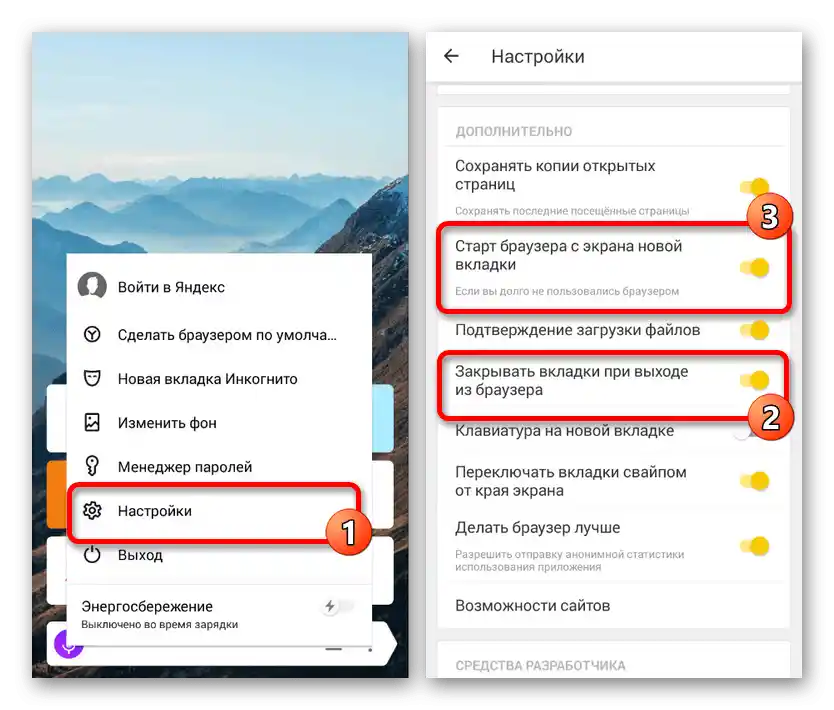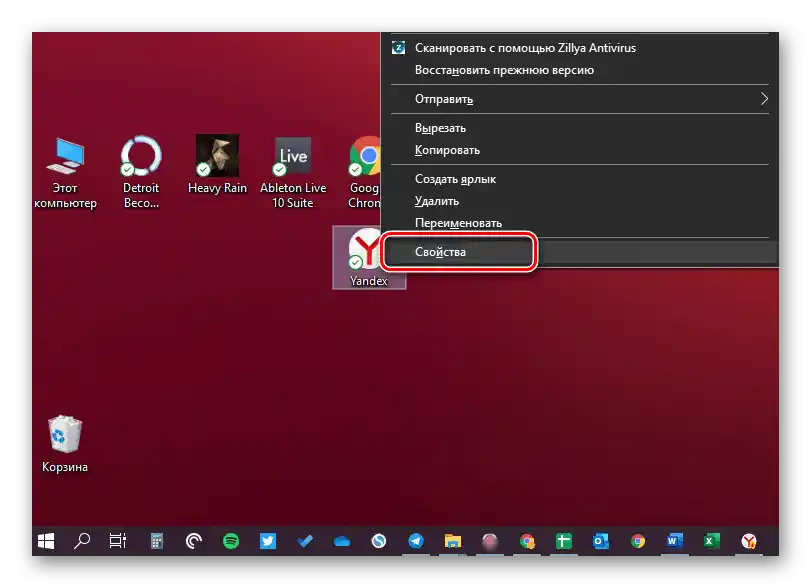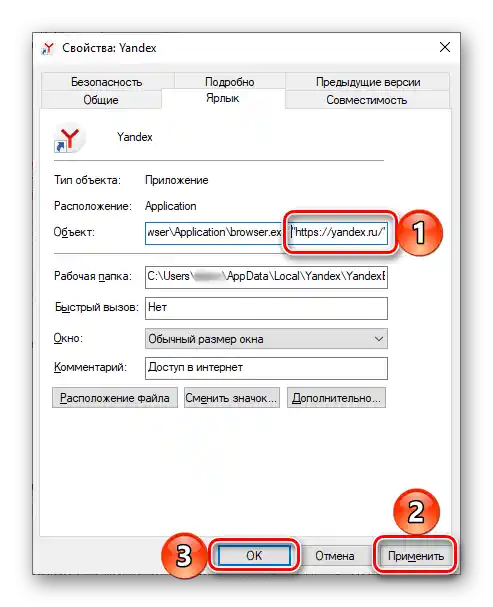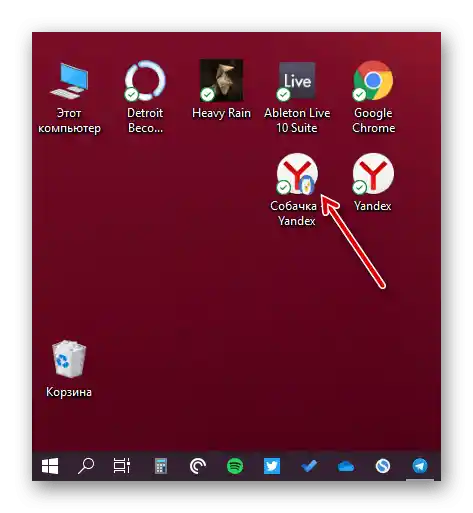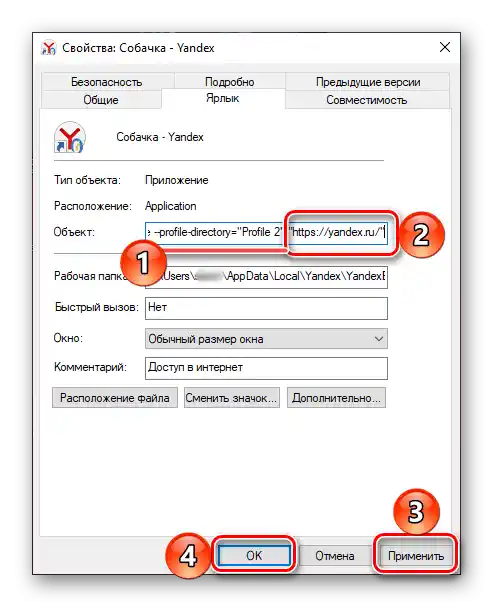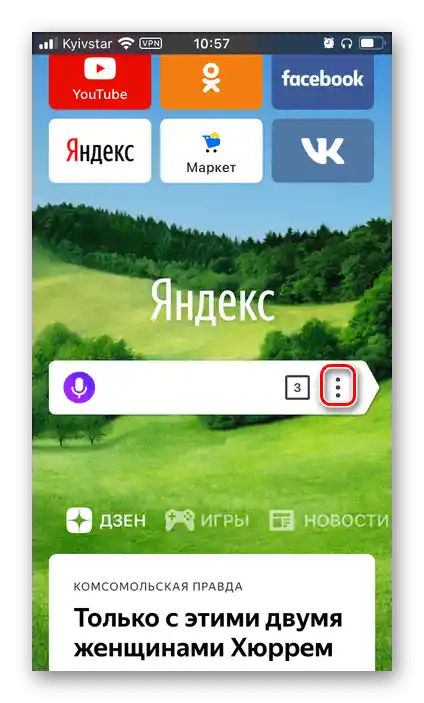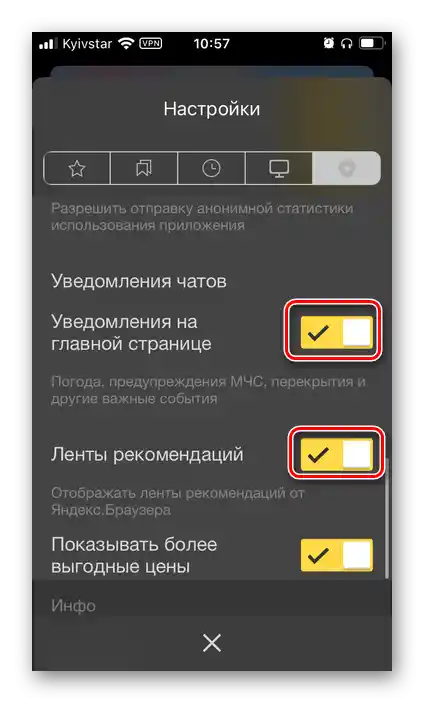المحتوى:
الخيار 1: برنامج للكمبيوتر الشخصي
يتم تعيين ياندكس كصفحة البداية في متصفح ياندكس، ولكن إذا تم تغيير إعدادات الأخير أو كنت ترغب في التأكد من صحتها، يجب استخدام إحدى التعليمات التالية.
الطريقة 1: إعدادات المتصفح
أسهل طريقة لحل المشكلة المذكورة في عنوان المقالة هي من خلال تغيير إعدادات البرنامج.
- افتح قائمة متصفح الويب وانقر على الخيار "الإعدادات".
- في الشريط الجانبي، انتقل إلى قسم "واجهة المستخدم" وقم بالتمرير لأسفل في قائمة الخيارات المتاحة حتى تصل إلى قسم "علامات التبويب".
- تأكد من وجود علامة بجوار الخيار "فتح yandex.ru(ua/kz) إذا لم تكن هناك علامات تبويب". يمكن تعيينها فقط إذا تم تحديد الخيار السابق - "عند بدء تشغيل المتصفح، افتح علامات التبويب التي كانت مفتوحة سابقًا".
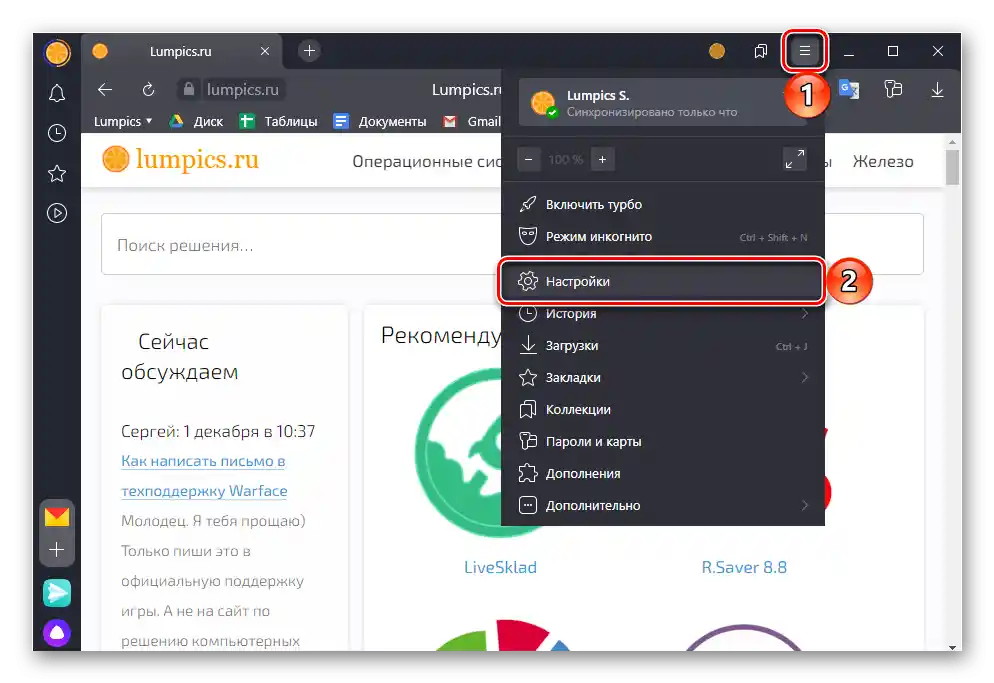
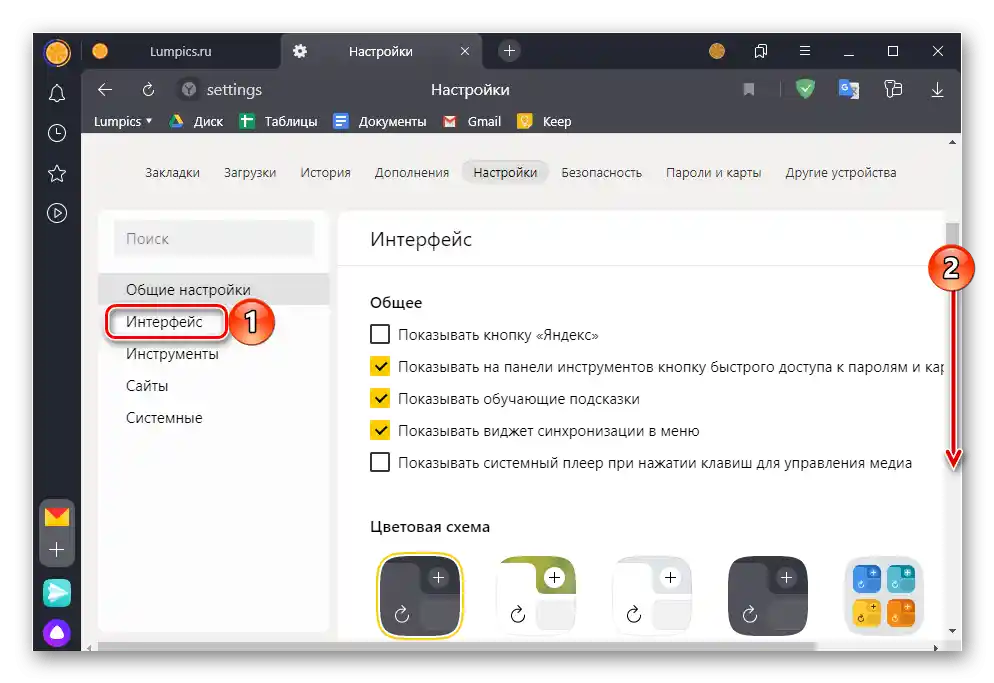
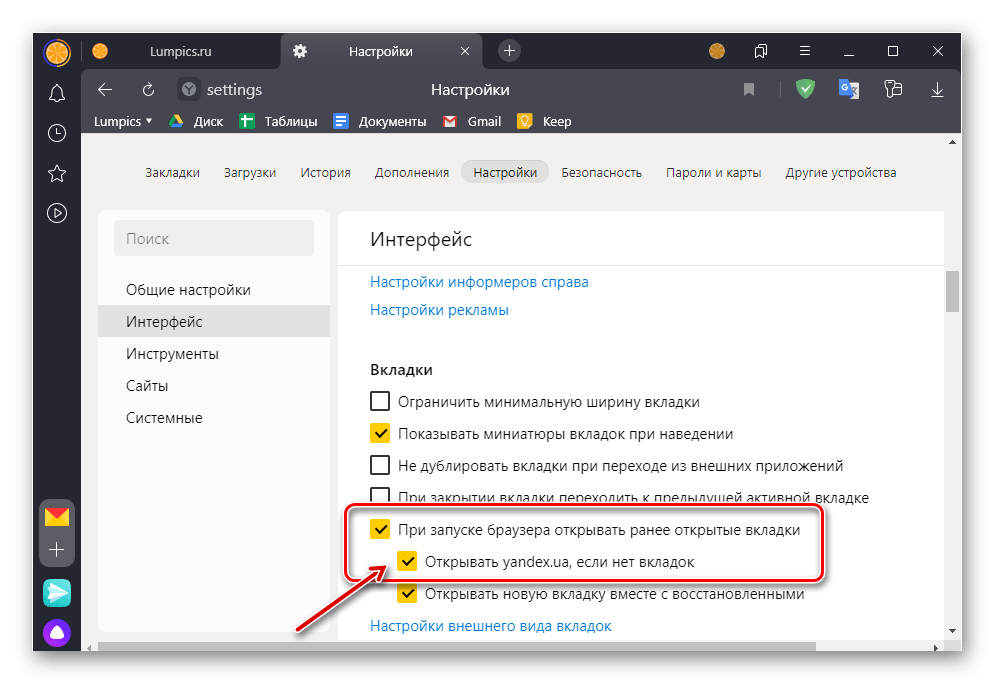
بعد تنفيذك للتوصيات المذكورة أعلاه، سيتم تعيين ياندكس كصفحة البداية لمتصفحك. إذا لزم الأمر، يمكنك أيضًا تخصيص مظهرها باستخدام التعليمات التالية.
لمزيد من التفاصيل: كيفية إعداد الصفحة الرئيسية لياندكس
إذا كنت ترغب في الوصول السريع إلى صفحة البداية في متصفح ياندكس ليس فقط عند تشغيله ومن لوحة التحكم أو المفضلات، نوصي بإضافة عنصر تحكم إضافي إلى شريط التنقل.لذلك في قسم الإعدادات "عام" ضع علامة بجانب الخيار "عرض زر "ياندكس"".
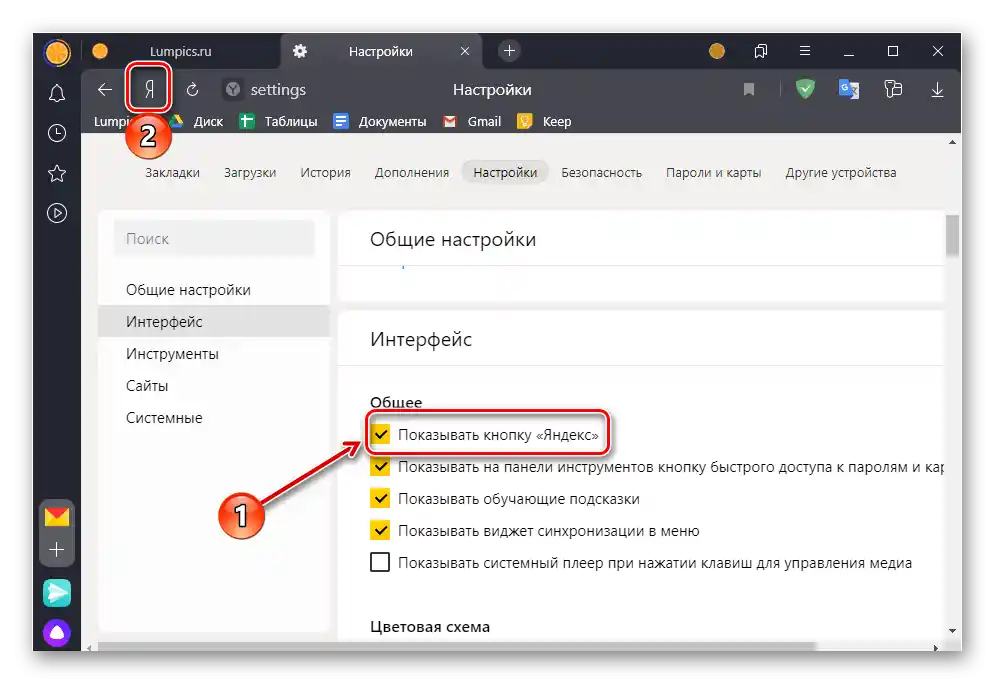
النقر عليها سيفتح الصفحة المعنية على الفور.
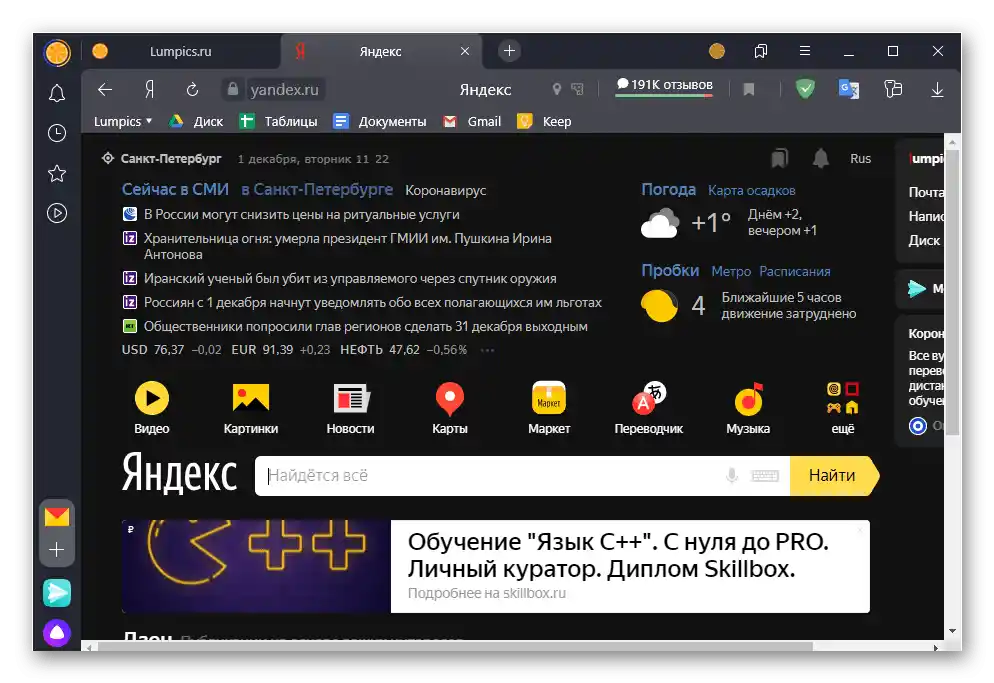
اقرأ أيضًا: كيفية تعطيل الصفحة الرئيسية في متصفح ياندكس
الطريقة 2: خصائص الاختصار
تتمثل الطريقة البديلة لتعيين ياندكس كصفحة رئيسية في تعديل خصائص اختصار البرنامج. تكمن ميزة هذه الطريقة على السابقة في أن الموقع المطلوب سيفتح عند كل تشغيل لمتصفح الويب.
- افتح الصفحة الرئيسية وانسخ عنوانها.
- انتقل إلى سطح المكتب، انقر بزر الماوس الأيمن على اختصار متصفح Yandex واختر الخيار "خصائص".
![فتح خصائص اختصار متصفح ياندكس على سطح المكتب في الكمبيوتر]()
ملاحظة: إذا كان اختصار البرنامج غير موجود على سطح المكتب، فستحتاج إلى إنشائه بنفسك، بالانتقال إلى "مستكشف الملفات" على العنوان المذكور أدناه، حيث User_name هو اسم ملفك الشخصي في Windows:
C:UsersUser_nameAppDataRoamingMicrosoftWindowsStart MenuProgramsاقرأ أيضًا: كيفية إنشاء اختصار للتطبيق على سطح المكتب
- في النافذة المفتوحة، أثناء وجودك في علامة التبويب "اختصار"، انقر على العنوان الموجود في السطر وانتقل إلى نهايته. ضع مسافة، أدخل علامات الاقتباس (يجب أن تكون هذه عصي — ””) والصق فيها عنوان URL الذي تم نسخه في الخطوة الأولى.
![تغيير خصائص اختصار متصفح ياندكس على الكمبيوتر]()
إذا كنت تستخدم عدة ملفات تعريف في متصفح ياندكس، سيكون لكل اختصار منها اسم مختلف ورمز إضافي، بالإضافة إلى عنوانه الخاص.
![اختصار ملف تعريف آخر لمتصفح ياندكس على الكمبيوتر]()
يوضح العنصر أعلاه، في الصورة أدناه وفي السطر الأول تحته — شكل العنوان الافتراضي، في السطر الثاني — مع معرف الملف الشخصي المحدد.وبذلك يمكن تعيين ياندكس كصفحة البداية لكل مستخدم على حدة أو لبعضهم فقط.
![تغيير خصائص الاختصار لملف تعريف منفصل في متصفح ياندكس على الكمبيوتر]()
C:UsersUser_nameAppDataLocalYandexYandexBrowserApplicationbrowser.exe
C:UsersUser_nameAppDataLocalYandexYandexBrowserApplicationbrowser.exe --profile-directory="Profile №"من المهم الإشارة إلى أنه بدلاً من № سيتم الإشارة إلى رقم، وبدلاً من "Profile №" يمكن أن يتم الإشارة إلى القيمة "Default".
مهم! إذا كان العنوان في نافذة خصائص البرنامج يختلف عن الخيارات المعروضة أعلاه، ولكنك لم تقم بتغيير مسار التثبيت الافتراضي أو لم تقم بإنشاء عدة ملفات تعريف مستخدمين، قم بفحص الموقع المحدد بواسطة برنامج مكافحة الفيروسات - قد تكون تستخدم نسخة غير أصلية من ياندكس.براوزر، أو نسخة ضارة منه.
لمزيد من التفاصيل:
كيفية فحص الكمبيوتر بحثًا عن الفيروسات
كيفية العثور على فيروس وإزالته من الكمبيوتر
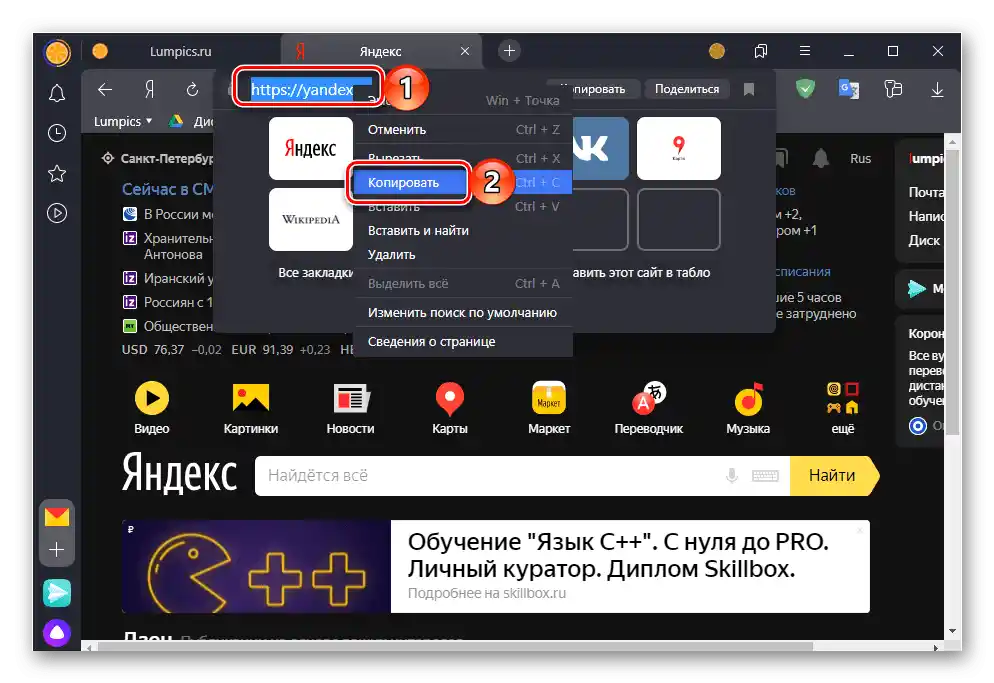
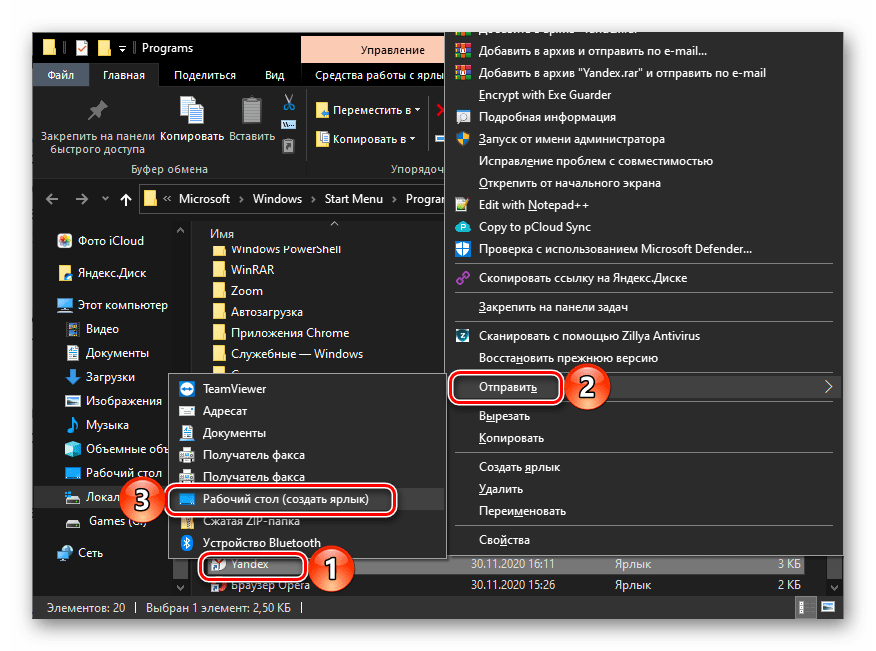
بعد تحديد عنوان الصفحة الرئيسية لياندكس في خصائص اختصار متصفح الويب، اضغط على الأزرار الموجودة في الأسفل "تطبيق" و "موافق".
الآن عند كل تشغيل لياندكس.براوزر ستفتح الصفحة الرئيسية. من الواضح أنه يمكن تعيين أي موقع كصفحة رئيسية.
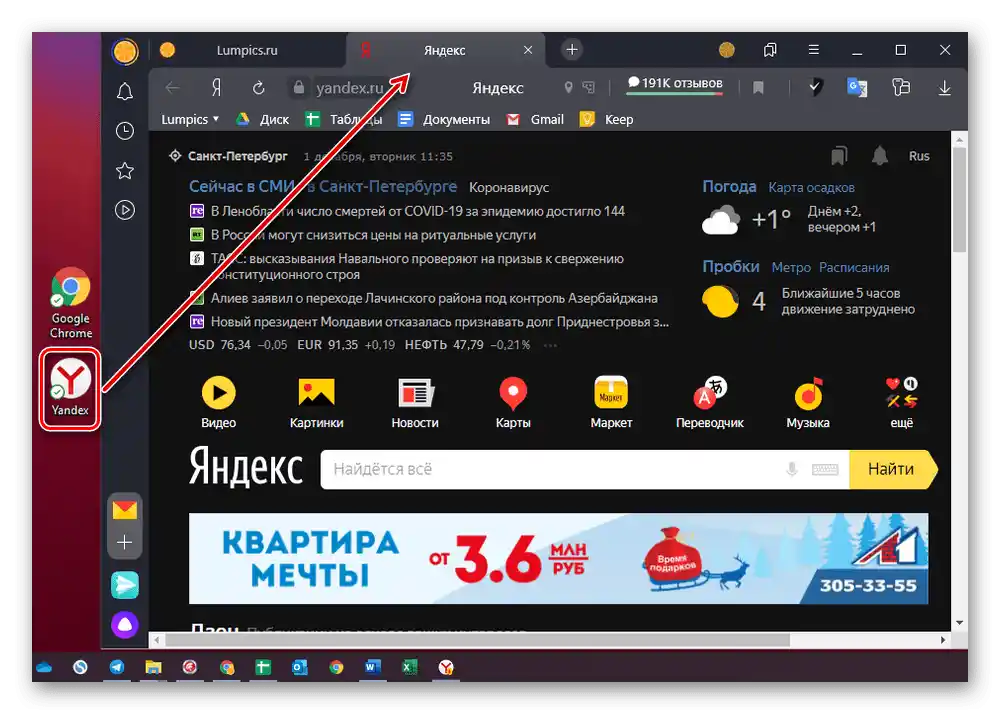
اقرأ أيضًا: كيفية تغيير صفحة البداية في ياندكس.براوزر
الخيار 2: التطبيق المحمول
يمكن أيضًا جعل ياندكس كصفحة رئيسية في النسخة المحمولة من المتصفح، المصممة لأجهزة أندرويد وiOS/iPadOS. ومع ذلك، يجب الإشارة إلى أن خيارات التخصيص في هذه الحالة محدودة للغاية.
آيفون/آيباد
صفحة البداية بالشكل الذي تظهر به على الكمبيوتر غير موجودة في نسخة ياندكس.براوزر لأجهزة آبل.الشيء الوحيد الذي يمكن القيام به هو تعيين لوحة ياندكس كصفحة رئيسية، والتي توفر إمكانية الانتقال السريع إلى خدمات الشركة.
- اضغط على النقاط الثلاث الموجودة على يمين شريط العنوان لاستدعاء قائمة التطبيق
![فتح قائمة متصفح ياندكس على آيفون]()
وافتحها "الإعدادات". - قم بتفعيل مفتاح "الوصول إلى المواقع" إذا كان قد تم تعطيله سابقًا.
- قم بالتمرير لأسفل في قائمة الخيارات المتاحة قليلاً، وفي قسم "إضافي" قم بتفعيل "البدء من علامة تبويب جديدة". بعد تنفيذ هذا الإجراء، سيستقبلك متصفح ياندكس في كل مرة بصفحة افتراضية، والتي تحل فعليًا مهمتنا.
- أدناه في الإعدادات، في قسم "إشعارات الدردشات"، يمكنك تفعيل المفاتيح بجوار الخيارات "إشعارات في الصفحة الرئيسية" و "توصيات الخلاصة" حسب الرغبة.
![تفعيل إعدادات الإشعارات في إعدادات متصفح ياندكس على آيفون]()
ملاحظة: تحت كل من الخيارات التي حددناها يوجد وصف تفصيلي لغرضه - يرجى الاطلاع عليه للحصول على فكرة عامة عن وظيفة العمل.
- اغلق الإعدادات وأعد تشغيل متصفح الويب المحمول - سيتم فتحه على الصفحة الرئيسية (مثل اللوحة)، والتي يمكنك من خلالها الانتقال إلى خدمات ياندكس الشهيرة (البريد، الأخبار، زين، الألعاب، إلخ)، وكذلك مباشرة إلى صفحته الرئيسية.
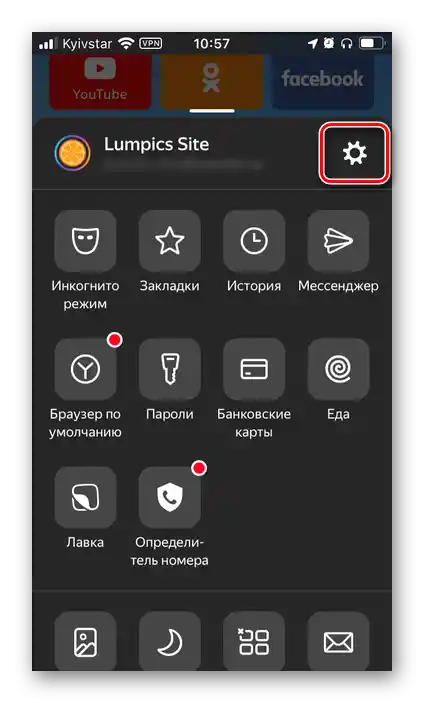
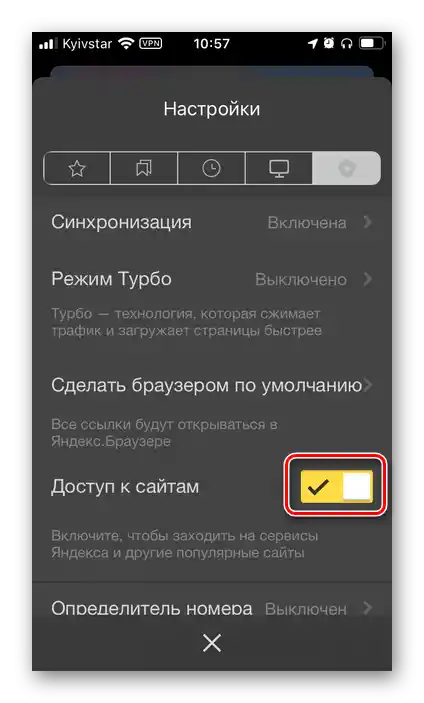
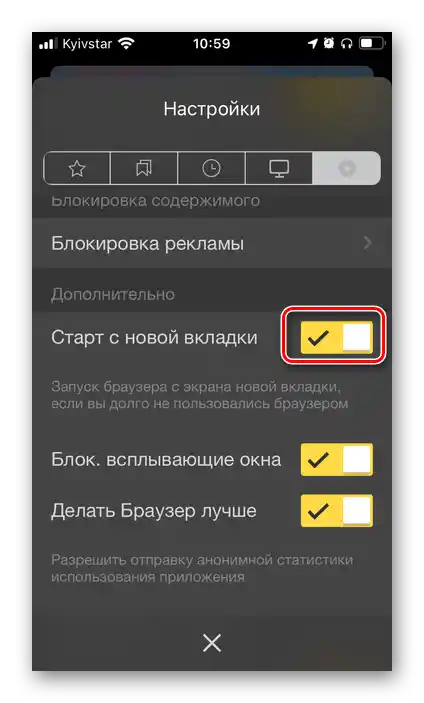
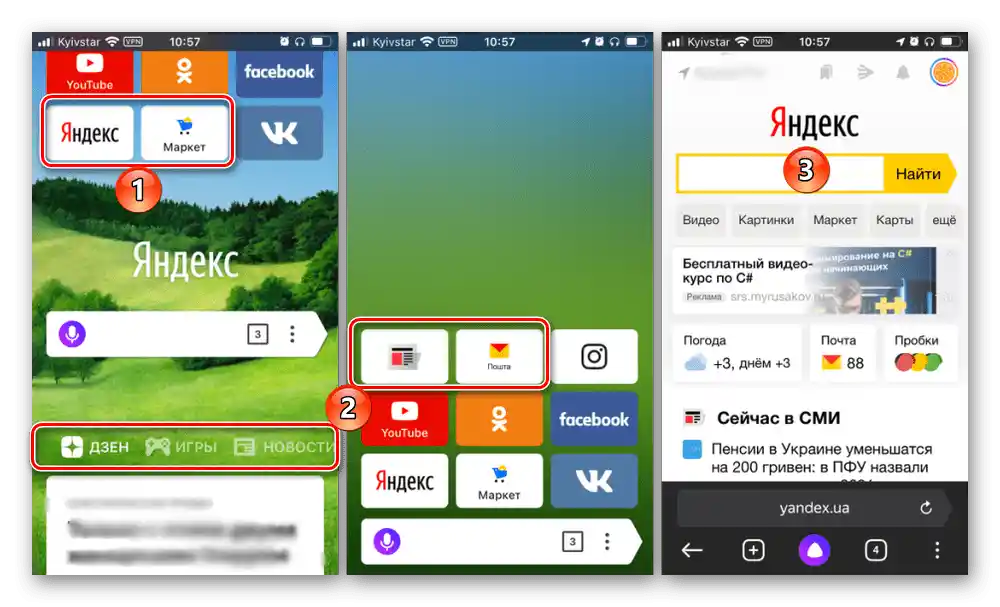
اقرأ أيضًا:
كيفية عرض السجل في متصفح ياندكس على آيفون
كيفية فتح وضع التصفح المتخفي في متصفح ياندكس على آيفون
أندرويد
على الأجهزة المحمولة التي تعمل بنظام أندرويد، هناك أيضًا إمكانية تعيين نسخة من الصفحة الرئيسية لياندكس في المتصفح، وتبدو تمامًا كما في آيفون. خوارزمية الإجراءات التي يجب تنفيذها مشابهة إلى حد كبير لما تم تناوله أعلاه، ويمكن الاطلاع عليها بالتفصيل في المقالة المقدمة في الرابط أدناه.
لمزيد من التفاصيل: كيفية جعل ياندكس الصفحة الرئيسية على أندرويد